WordPressの記事のリビジョンを簡単に削除することができるプラグイン「Optimize Database after Deleting Revisions」の使い方をご紹介します。
リビジョン機能とリビジョン数
WordPressは、記事の公開や編集のタイミングなどに、自動的にリビジョンと呼ばれる記事のバックアップを作成します。記事の世代管理ですね。
「文章を変更したけど、やっぱり少し前の状態に戻したい」
そんなときはリビジョン機能を使えば、過去の状態に戻すことができます。
とても便利な機能ですが、このリビジョン、たまり続けます。同じ記事を頻繁に更新していると、知らぬ間にリビジョン数が100を超える、なんてこともあります。100世代前の記事に戻したいことはないような…。
データ量が多いわけではないので、そのままでも特に問題ありませんが、気になる方は、過去すぎるリビジョンを削除してみてはいかがでしょうか?
「Optimize Database after Deleting Revisions」プラグインのインストール
プラグインをインストールしいきます。
「プラグイン」>「新規追加」をクリックし、キーワードに「Optimize Database after Deleting Revisions」を入力します。「Optimize Database after Deleting Revisions」の「今すぐインストール」をクリックします。
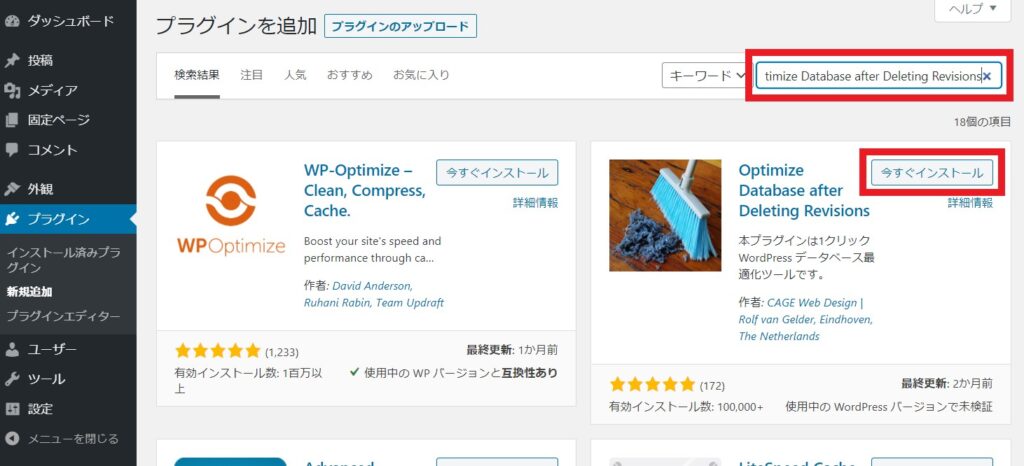
インストールが完了すると「有効化」ボタンが表示されます。「有効化」をクリックします。
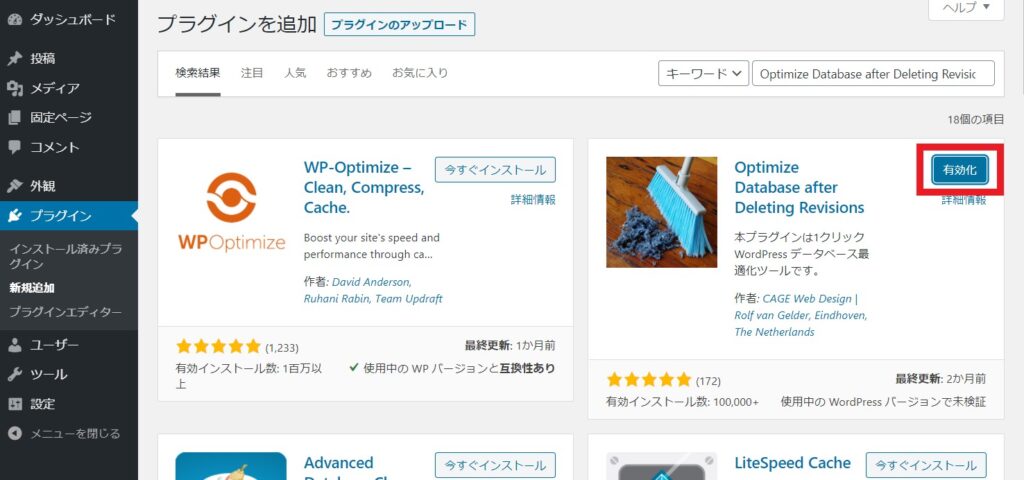
これでプラグインが利用可能になります。
リビジョンの削除条件を設定する
「プラグイン」>「Optimize Database after Deleting Revisions」>「設定」で、設定画面に移動します。
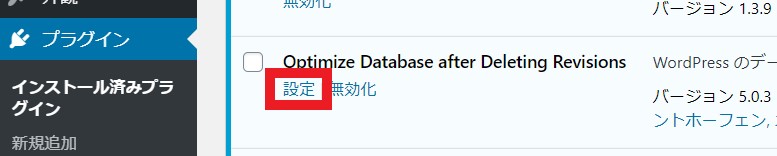
「Optimize Database after Deleting Revisions」の設定画面です。
どんな条件で削除するかをまず設定します。
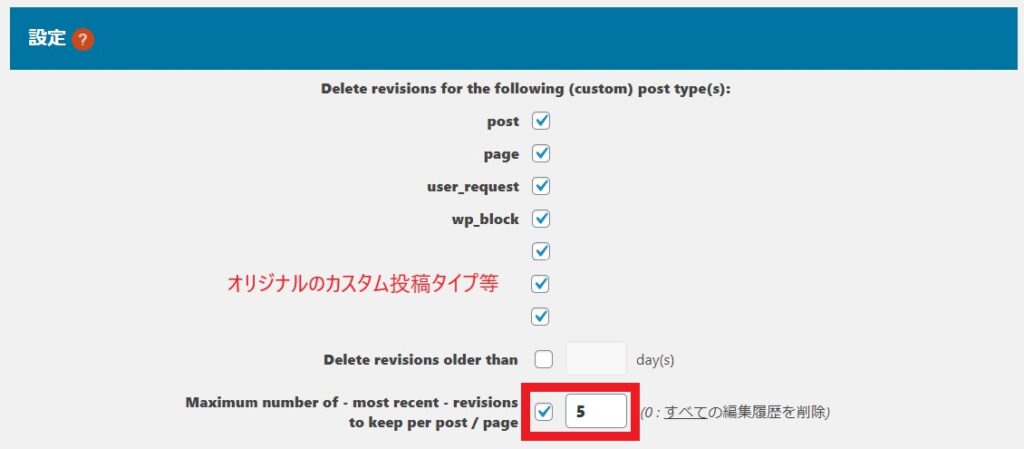
「post(投稿)」「page(固定ページ)」「user_request(カスタム投稿タイプ)」「wp_block(ブロック)」などリビジョンを削除したい項目を選択します。基本的に全て選んで問題ありません。
赤枠に箇所に残したいリビジョン数を指定します。
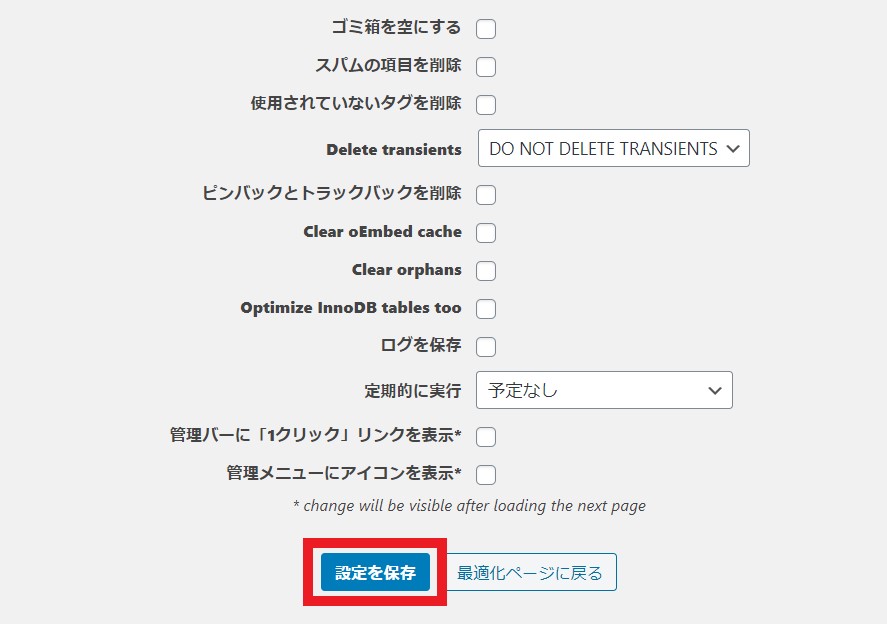
「ごみ箱」や「スパム」なども削除が必要であればチェックを入れます。不明な場合はチェックなしで問題ありません。
「設定を保存」をクリックして設定の完了です。
リビジョンを削除する
先ほど設定した条件で、実際にリビジョンを削除します。
(リビジョンを削除する前に、念のため記事のバックアップを取っておきましょう。)
「ツール」>「データーベース最適化」で、実行画面に移動します。
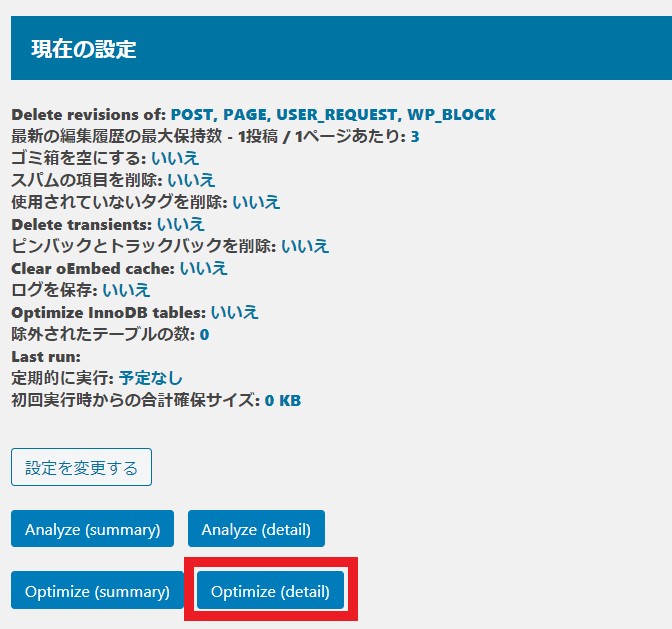
「Optimize(detail)」をクリックすると、リビジョン削除が実行されます。
実行結果の詳しい情報が不要の場合は「Optimize(summary)」をクリックでOKです。
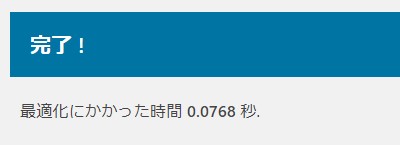
どの記事のリビジョンを何件削除したかなど、実行結果が表示されていると思います。これで完了です。
リビジョンが自動で保存されるのは非常に便利ですが、たまりすぎると何となく気になります。気になる方は、定期的に不要なリビジョンを削除してみてはいかがでしょうか?
